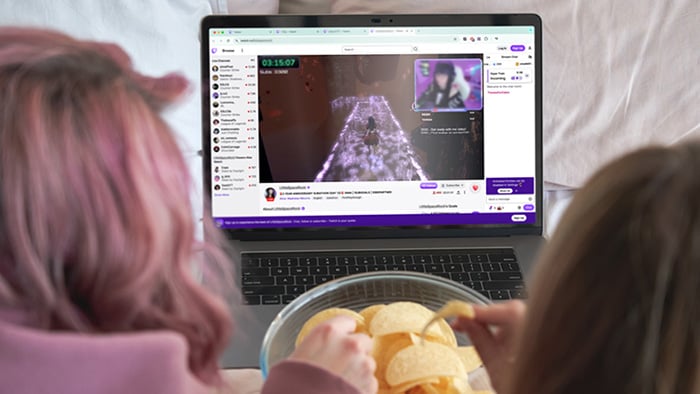- Segurança
- Privacidade
- Desempenho
Como parar o buffering de vídeo
Não há coisa pior na hora de streaming do que uma interrupção por buffering ou outros problemas de buffer. Veja como evitar essa dor de cabeça, com dicas sobre tudo, desde soluções de curto prazo (seu hotel tem pouca conectividade?) até as melhores opções para correções de longo prazo.

Escrito por
Andy Patrizio
Publicado em Janeiro 30, 2020
Publicado em Janeiro 30, 2020
Este artigo contém
Este artigo contém
O buffering de vídeo é uma consequência indesejável do streaming de vídeo. Quando assistimos a um filme na TV, esperamos sinais contínuos e ininterruptos. Mas streaming é outra coisa. Quando você assiste a um vídeo, mesmo um simples vídeo do YouTube, podem aparecer problemas de buffer. Neste artigo, explicamos o que acontece e mostramos como interromper ou minimizar o buffering quando você transmite um filme ou assiste a um programa de TV online.
Como parar o buffering
A melhor maneira de parar o buffering durante o streaming é reduzir tudo que impede streaming.
Aqui estão algumas coisas que você pode fazer para conseguir isso:
1. Feche outros aplicativos e programas
Se o seu computador estiver executando várias outras tarefas ou muitos programas ao mesmo tempo, talvez não tenha a capacidade de fazer streaming perfeitamente. Mesmo que os outros aplicativos estejam em execução em segundo plano, inativos ou minimizados, eles ainda consomem recursos do sistema. Por exemplo, um aplicativo pode fazer ping na internet continuamente para obter atualizações ou fazer o download de dados em segundo plano sem que você perceba. Isso acontece especialmente em navegadores com várias guias abertas. Os videogames também drenam os recursos do sistema silenciosamente.
Portanto, se você tiver problemas com buffer, feche todos os softwares desnecessários. Mas isso pode ser complicado quando você não sabe quais aplicativos executam processos em segundo plano, mesmo quando não estão abertos. Além disso, mesmo que você interrompa esses programas, eles geralmente são iniciados imediatamente após reiniciar o computador.
Uma maneira fácil e eficaz de desligar todos os programas ocultos que drenam recursos é usar o Avast Cleanup. Seu Modo de Suspensão patenteado detecta processos que drenam os recursos da CPU e da RAM e suspende automaticamente todas as atividades em segundo plano enquanto não estão em execução ativa. No momento em que você precisar, eles são ligados novamente e colocados de novo em “suspensão” quando terminar! Assim, você dedica os recursos do seu PC apenas aos aplicativos que está usando ativamente. O Avast Cleanup ajuda a garantir que o computador esteja funcionando da melhor maneira possível, para reduzir o buffering e melhorar o desempenho do streaming.
2. Pare o streaming por alguns momentos
Se o tempo de buffering continuar interrompendo streaming contínuo do seu filme, faça uma pausa. Pode parecer boa ideia reiniciar imediatamente o vídeo após cada pausa no buffering. Em vez disso, faça uma pausa no streaming por alguns minutos e deixe o vídeo criar um buffer maior. Isso reduz o tempo de buffering quando você retoma a reprodução. Pelo menos, você terá menos interrupções!
3. Reduza a qualidade do vídeo
Quanto maior o arquivo de vídeo, mais demorada é a transmissão para o seu computador ou dispositivo móvel. Se você diminuir o arquivo, não precisará esperar tanto tempo. Truque fácil: assista ao filme em uma resolução mais baixa.
YouTube, Netflix e outros serviços de streaming online oferecem a opção de alterar a resolução. Veja as configurações do player de vídeo para controlar isso.

Em particular, é bom reduzir a qualidade do vídeo quando assistir ao filme em uma tela menor, como em um smartphone. Em uma tela pequena ou de perto, seus olhos não conseguem ver a diferença entre vídeo HD de 720p e 1080p. Portanto, se 1080p não estiver funcionando, reduza para 720 ou menos. Se estiver assistindo em um monitor de 21” ou mesmo em uma TV de 32”, poderá reduzir o tempo de buffering pela metade. Resultado final: menos pausas para fazer buffering.

4. Acelere sua conexão de internet
Os provedores de serviços da internet oferecem taxas variadas de velocidade com preços diferentes. Muitas pessoas escolhem uma velocidade de conexão à internet mais alta quando precisam oferecer suporte a vários usuários, para que todos os membros da família possam transmitir ou navegar ao mesmo tempo. Para descobrir a velocidade da sua conexão (e se o seu provedor está cumprindo o que prometeu), você pode consultar o Speedtest.
 Descubra sua velocidade real da internet e veja se está recebendo do seu provedor aquilo que paga.
Descubra sua velocidade real da internet e veja se está recebendo do seu provedor aquilo que paga.
Se você deseja mais velocidade, não precisa (necessariamente) gastar mais dinheiro com seu provedor. Existem outras maneiras de acelerar sua conexão com a internet e vale a pena explorá-las. Elas incluem:
-
Desligar e ligar seu modem e roteador. Isso significa apenas desconectá-los, contar até dez e reconectá-los. Às vezes, é só isso. É uma boa ideia fazer isso de vez em quando.
-
Configure seu roteador sem fio para usar a banda de 5 GHz em vez de 2,4 GHz. Haverá menos interferência na banda mais alta.
-
Verifique se você não excedeu sua cota de tráfego mensal. Alguns provedores limitam os usuários que consomem muita largura de banda. Maratonas de séries levam a isso.
-
Mude o seu servidor DNS. Um servidor DNS consulta um site por nome e obtém seu endereço IP. Seu provedor pode usar um lento. Você pode configurar seu roteador para usar o Google (8.8.8.8) ou Cloud Flare (1.1.1.1), ambos oferecem servidores DNS públicos muito rápidos.
-
Execute uma verificação de vírus/malware. Malware pode consumir grande parte da largura de banda do seu PC. Portanto, sua remoção aumentará a velocidade.
-
Acelere o seu PC (ou acelere seu Mac): talvez o problema não seja a sua internet. Tente aumentar a velocidade do seu dispositivo para ver se isso ajuda.
5. Remova outros dispositivos conectados à sua rede
Libere largura de banda sempre que puder. Mesmo quando não estão em uso, os dispositivos Wi-Fi fazem constantemente um "ping" do seu roteador sem fio. Esse efeito é maior se você tiver vários laptops, smartphones, tablets e outros dispositivos inteligentes em casa. Todos têm a capacidade de desligar o Wi-Fi. Experimente.
6. Atualize drivers da placa gráfica
Se você exige muito de um sistema de vídeo, como é o caso com a reprodução de um filme, é necessário garantir que o hardware e o suporte ao driver estejam atualizados. A Intel, Nvidia e AMD estão constantemente refinando e otimizando o desempenho do driver gráfico e algumas atualizações de driver podem fazer uma diferença considerável. Embora os novos drivers geralmente sejam mais rápidos que os antigos, às vezes, aparece uma versão ruim. Elas são geralmente corrigidas rapidamente.
Em geral, é uma boa prática usar sempre os drivers mais recentes para todos os dispositivos, portanto, dedique alguns minutos para atualizar seus drivers gráficos.
7. Tente usar uma conexão Ethernet com fio
Claro, é conveniente usar o Wi-Fi, seja em sua casa, em um quarto de hotel ou em outro lugar. Mesmo com o aumento da velocidade do Wi-Fi, a velocidade da internet de uma conexão com fio continua inigualável.
Se você possui alta velocidade de internet, mas sofre com buffering, considere usar um cabo de rede. Você pode obter um sinal muito bom com um cabo Ethernet de 15 m (50 pés) de comprimento. Você pode precisar de um adaptador adicional para o seu computador, além dos cabos e conectores.
8. Limpe a configuração do navegador
Não coloque a culpa imediatamente na sua conexão à internet! O problema pode estar no computador local e, especialmente, no navegador. Os navegadores mantêm um cache local para sites visitados anteriormente. Quando você revisita um site, o navegador verifica o cache. Se o conteúdo local for atualizado, ele será carregado a partir daí e não será baixado. O problema? O navegador pode ficar sobrecarregado com dados temporários e armazenados em cache, que o tornam mais lento.
Como resultado, uma solução fácil e rápida para problemas de buffer de vídeo é limpar o navegador. Isso significa limpar cookies e o histórico de navegação. Um navegador otimizado é mais rápido, o que reduz o tempo de buffering.
A execução dessas tarefas de limpeza produzirá resultados imediatos, mas apenas a curto prazo: todos esses dados desnecessários acumulam-se facilmente de novo. Para ter um navegador mais rápido por mais tempo, considere usar uma ferramenta que fornece manutenção automática, como o Avast Cleanup.

Nossa ferramenta de Manutenção automática mantém o navegador limpo sem que você precise fazer nada. Ele também limpa regularmente outros dados temporários, procura no seu computador drivers órfãos e erros de registro e ajuda a otimizar suas configurações para manter o bom funcionamento de seu PC. E um computador limpo e rápido proporciona uma melhor experiência de visualização para todas as suas necessidades de streaming.
9. Redefina e atualize seu dispositivo Wi-Fi
As pessoas geralmente configuram o roteador Wi-Fi e depois esquecem que ele existe. Mas os roteadores também precisam de manutenção regular. Verifique com o fabricante se há atualizações de firmware. Além disso, não custa nada fazer uma redefinição forçada de vez em quando. Puxe o cabo de alimentação do roteador, conte até 10 e conecte-o novamente.
Se isso não fizer uma grande diferença, talvez esteja na hora de atualizar. Os novos roteadores Wi-Fi 6 prometem maior velocidade, mas podem exigir a atualização de partes do seu dispositivo ou a compra de um conversor.
10. Teste sua VPN ou proxy
Usar uma rede virtual privada (VPN) sempre afeta o desempenho. Todo pacote de dados deve ser criptografado e descriptografado em um servidor remoto. Você pode perceber isso com problemas de buffer de vídeo, mas isso afeta qualquer coisa relacionada ao desempenho do PC.
Se você utiliza uma VPN no seu PC, não deixe de testar e atualizar suas configurações. As VPNs mais antigas ou desatualizadas podem usar uma conexão de soquete único, que pode facilmente ficar congestionada e causar perda significativa de desempenho. Reserve um tempo para avaliar o desempenho da sua VPN e garantir que ela não esteja diminuindo sua velocidade.
Se você achar que sua VPN está afetando a velocidade, considere o SecureLine VPN da Avast, que usa vários soquetes e outras tecnologias avançadas para uma conexão rápida e segura.
O que é buffering, afinal?
Buffering é o processo de pré-carregamento de dados em uma área reservada da memória, chamada buffer. No contexto de streaming de vídeo ou áudio, o buffering é quando o software baixa certa quantidade de dados antes de começar a reproduzir o vídeo ou a música. Você pode assistir aos dados armazenados no buffer enquanto a próxima parte do arquivo é baixada em segundo plano. Esse processo de pré-carregamento garante uma reprodução sem interrupções, pelo menos em teoria e na maioria das vezes na prática.
As mensagens de buffer geralmente exibem o progresso como uma porcentagem. Se indicar 75%, isso significa que 75% da memória do buffer foi preenchida. Quando atinge 100%, o áudio ou o vídeo começa a ser reproduzido.

Por que ocorre buffering dos vídeos?
Há muitos motivos para buffering excessivo durante o streaming de vídeo. No entanto, a causa do buffering quase sempre é a largura de banda da internet insuficiente. O arquivo não pode ser baixado rápido o suficiente para acompanhar a reprodução e faz pausa para terminar buffering. Isso pode ser devido a:
-
Uma conexão com a internet lenta/instável
-
Falta de largura de banda disponível
-
Um navegador ou placa gráfica desatualizada
-
O provedor de conteúdo tem muitas solicitações
O último motivo é real. Até as principais plataformas de streaming podem ficar sobrecarregadas durante o horário nobre ou quando um novo programa popular é lançado. Nesse caso, não há nada que você possa fazer, exceto aguardar que o provedor atenda às solicitações.
Mas essa situação é rara. É mais provável que os problemas de buffer ocorram em seu dispositivo, portanto, revise nossas dicas acima: elas certamente melhorarão a velocidade e reduzirão os tempos e interrupções de buffer. Quer mais dicas sobre como fazer seu computador e telefone funcionarem melhor? Consulte todos os nossos conselhos de desempenho para que todos os seus dispositivos trabalhem mais, melhor, mais rápido, mais forte para você.
Tenha uma internet mais rápida e acabe com carregamentos lentos
O Avast Cleanup para Mac acelera sua internet e reduz o tempo de carregamento de arquivos desativando automaticamente programas em segundo plano que consomem muita banda.
Tenha uma internet mais rápida e acabe com carregamentos lentos
O Avast Cleanup para Mac acelera sua internet e reduz o tempo de carregamento de arquivos desativando automaticamente programas em segundo plano que consomem muita banda.
Tenha uma internet mais rápida e acabe com carregamentos lentos
O Avast Cleanup para Windows acelera sua internet e reduz o tempo de carregamento de arquivos desativando automaticamente programas em segundo plano que consomem muita banda.
Tenha uma internet mais rápida e acabe com carregamentos lentos
O Avast Cleanup para Android acelera sua internet e reduz o tempo de carregamento de arquivos desativando automaticamente programas em segundo plano que consomem muita banda.
Este artigo contém:
Mais artigos sobre privacidade
Otimize seu Android grátis com o Avast Cleanup
Avast Cleanup
Baixar grátisProteja seu iPhone contra ameaças com o Avast Mobile Security
Avast
Mobile Security
Streaming
Privacidade
Andy Patrizio
30-01-2020